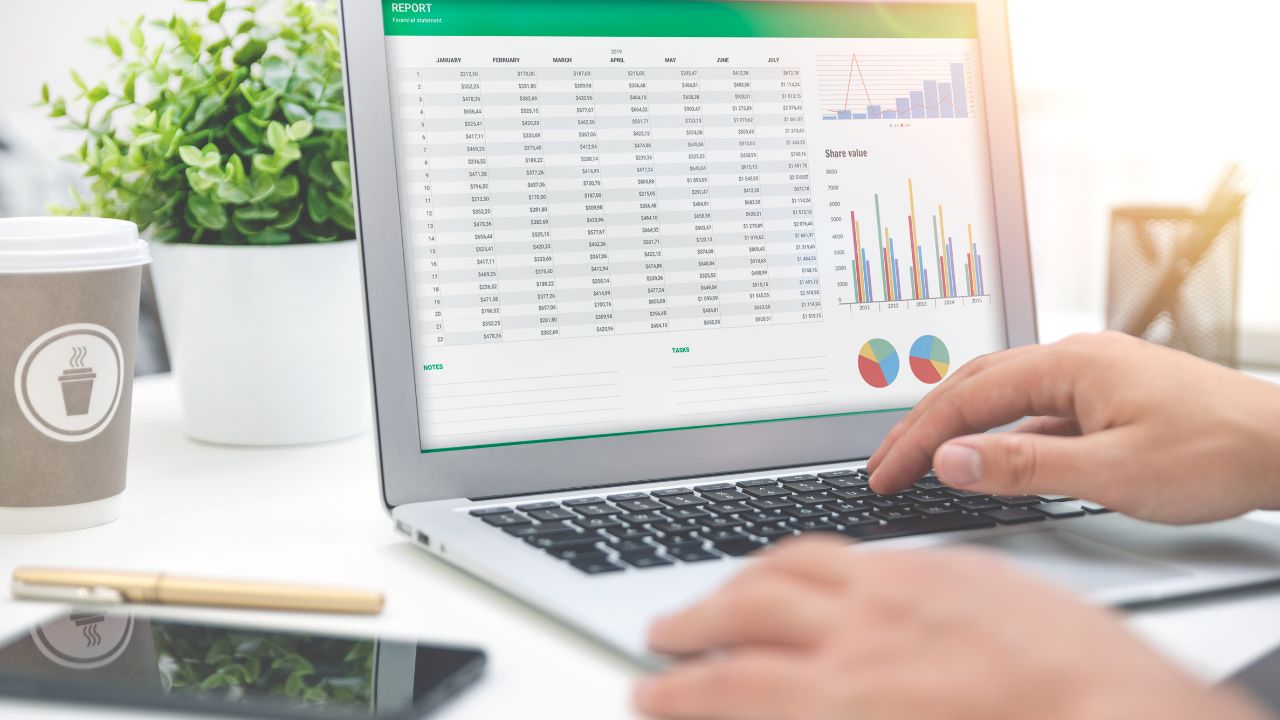🔰リサーチャーまるお
🔰リサーチャーまるお情報をうまくまとめる方法って何かないのかなー?
リサーチ結果とか、せっかく調べてもいつもバラバラになっちゃうんすよね…。



それなら、ChatGPTに頼んで表にしてもらうといいよ!
データもタスクも、スッキリ整理できるよ。



へぇー、ChatGPTで表にできるんすね。
でも、どうやって頼めばいいんすか…?



大丈夫だよ、まるおくん。
簡単なプロンプトでできるから、順番にやってみよう!
・リサーチして集めたデータをわかりやすくまとめたい
・テーブル形式の表の作り方を知りたい
・タスクを表にしたい
テーブル形式の表は、データをわかりやすく整理して、見やすく表示するための便利なツール。
ChatGPTは「質問」に答えるだけでなく、表の作成もできるんです!
たとえば、データを整理したり、スケジュールをまとめたり、比較表を作ったりする際に具体的な内容を伝えると、その場で見やすい表を作成してくれるんだ。
ChatGPTをうまく活用すれば、情報が一目で理解でき、分析もスムーズに進められるよ!
ChatGPTは質問回答だけじゃない、テーブル形式も可能
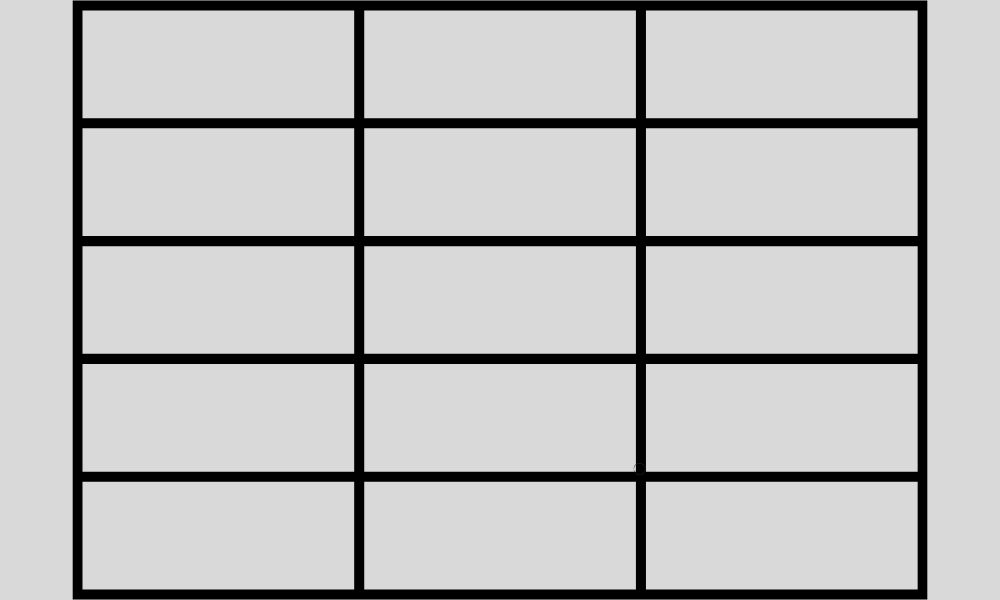
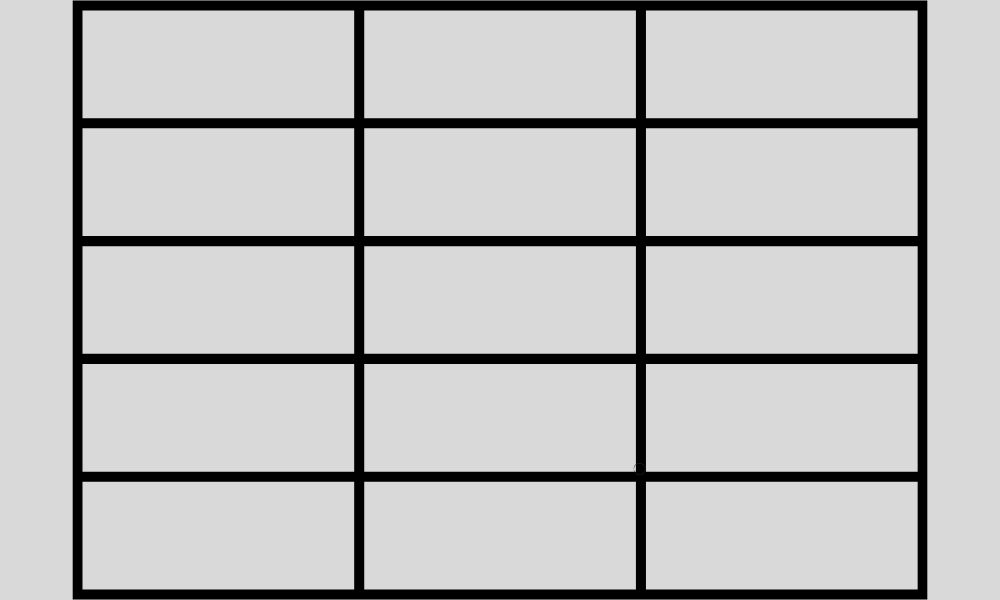
ChatGPTは、ただの質問回答ツールだけではないよ。実は、情報をスッキリ整理するための「テーブル形式(表)」も簡単に作れる優れもの!
たとえば、複数のリサーチ結果やタスクを一目で見やすく整理したり、データをまとめたりしたいとき、テーブルを活用することで「情報がひと目で把握できる」ようになるよ。
表形式にすることで情報が体系的に並び、内容の「見返しやすさ」がぐっとアップするのが特徴だよ。リサーチや分析内容を他の人に共有する際にも、テーブル形式なら相手も迷わず理解しやすく、プレゼンや報告資料をスマートにまとめることができるんだ。
また、ChatGPTに「この情報を表にしてほしい」と頼むだけで、自動的に表として整理された回答が返ってくるため、わざわざ自分で手入力をする手間も省けるのが嬉しいポイント。
特に、日々の業務に追われがちな起業家や講師業の方にとって、この機能は生産性を大きくアップさせる「時短の武器」になるよ。
「テーブル形式=表」にすることの特徴
1. データの整理: 関連する情報を論理的に配置して、見やすく整理できる。
2. 視覚的な明確さ: 罫線や色分けにより、データの区切りを明確にする。
3. 柔軟性: データの追加や編集が容易。
4. データ分析の容易さ: フィルタリングや並べ替えなどの操作が簡単に行える。
ChatGPTって どう聞けば良い解答してくれるのかな?
質問しても、なんだかピンとこない答えが多くて…。
そんなときは、この5ステップを試してみて!⬇️⬇️⬇️


【まずは簡単に】ChatGPTに「表にして」とお願いする方法



ChatGPTに「この情報を表にして」と一言頼むだけで、手間なく見やすい表が完成するよ。
簡単なプロンプトを入力するだけで、データが整然と並び、情報整理がスムーズになるんだ。早速そのプロンプト例を見ていこう。
ChatGPTに頼むときの簡単なプロンプト例
ChatGPTに表を作成してもらう際には、シンプルなプロンプトでOK。
以下は、すぐに使えるプロンプト例だよ。
このリストを表にしてください。
これでリスト化された項目や数値、日付などが表形式にまとまり、視覚的に整理されるよ。
調査結果を表にしてください。
自分でまとめたデータやリサーチ内容を、すっきりとした表形式にして整理してくれるよ。
ChatGPTはいくつかモデルがあるよ。
使い道に合うのはどれだろう?⬇️⬇️⬇️
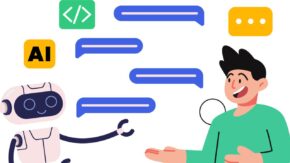
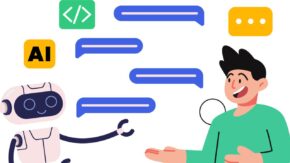
実際の活用シーン:どんな時に表を使うといい?



表形式は、さまざまなシーンで役立つ万能ツール。
リサーチ結果の整理からタスク管理、日々のメモまで、情報を一目で見やすくまとめたいときに最適だよ。
この章では、具体的な活用例を見ていこう。
リサーチ結果の整理
リサーチ結果を表にまとめると、複数の情報を一目で比較できるようになり、分析がしやすくなるんだ。
たとえば、調査対象の特徴や数値を並べれば、傾向や違いが視覚的にわかりやすくなるよ。リサーチ内容が増えるほど表の効果は抜群で、スムーズに次のステップへ進むための「見やすい土台」を作ってくれるよ。
タスク管理
タスクを表に整理すると、やるべきことが明確になり、優先順位も一目で把握できるんだ。
たとえば、締め切り日や進行状況を追加することで、進捗がリアルタイムで確認でき、抜け漏れを防げるよ。日々の仕事が効率的に進むだけでなく、達成感も味わいやすくなるため、モチベーションアップにもつながるよ。
メモの整理
メモを表形式でまとめると、思いついたアイデアや重要な情報がスッキリ整理され、必要なときにすぐに見つけられるんだ。特にカテゴリ別に分けておくと、後で見返す際も迷わずに済み、情報を活用しやすくなるよ。
ChatGPTって便利だけど、回数制限がすぐにきてしまう…
そんなときに知っておくといい「ちょっとした工夫」とは?⬇️⬇️⬇️
【ちょっと指示を増やして】データを整理する表を作成する


ChatGPTで表を作るのはとても簡単。わずか3つのステップで、整理された表が完成するよ。効率的に情報をまとめて、活用していこう。
Step1:「表にしてほしい内容」をChatGPTに入力
まず、ChatGPTに、表にしてほしい内容を入力する。
リサーチしたデータや、タスクの一覧など、整理したい情報を具体的に伝えることで、ChatGPTが自動的にテーブル形式にしてくれるよ。
たとえば、項目や日付、数値が混在するリストも、表にすることで見やすく、整理されたデータとして活用できるようになるよ。
例1)このタスクリストを、項目・期限・進行状況の列で表にしてください。
例2)商品のリサーチ結果を、商品名・価格・特徴がわかるように表にまとめてください。
例3)プロジェクト進行状況を、担当者・進捗・締め切り日ごとに整理した表にしてください。
Step2:ChatGPTの出力を確認し、必要なら微調整
ChatGPTが作成した表の出力を確認して、情報が正確かどうか、表の形式が見やすいかをチェックしよう。必要に応じて、列の追加や並び替えなど、細かな調整も可能だよ。
たとえば、重要な項目を最初に配置したり、データの更新が必要な部分にメモを加えたりすることで、表の使いやすさがぐっと向上するよ。こうした微調整で、自分にとって最適な形に仕上げると、業務にもスムーズに活用できるよ。
Step3:完成した表を保存や共有して活用
完成した表は、そのまま保存しておくと便利。日々のタスク管理やリサーチ結果など、すぐに見返したい情報として保管したり、チームメンバーやクライアントと共有することで、円滑なコミュニケーションにも役立つよ。
適切に保存や共有を行うことで、表が日々の業務を支える「頼れるツール」になるよ。
個人起業家さんもChatGPTを使ってマーケティング!
すぐに実践できる方法をたくさん紹介しているよ!⬇️⬇️⬇️


その他、日々のタスクに使える表形式
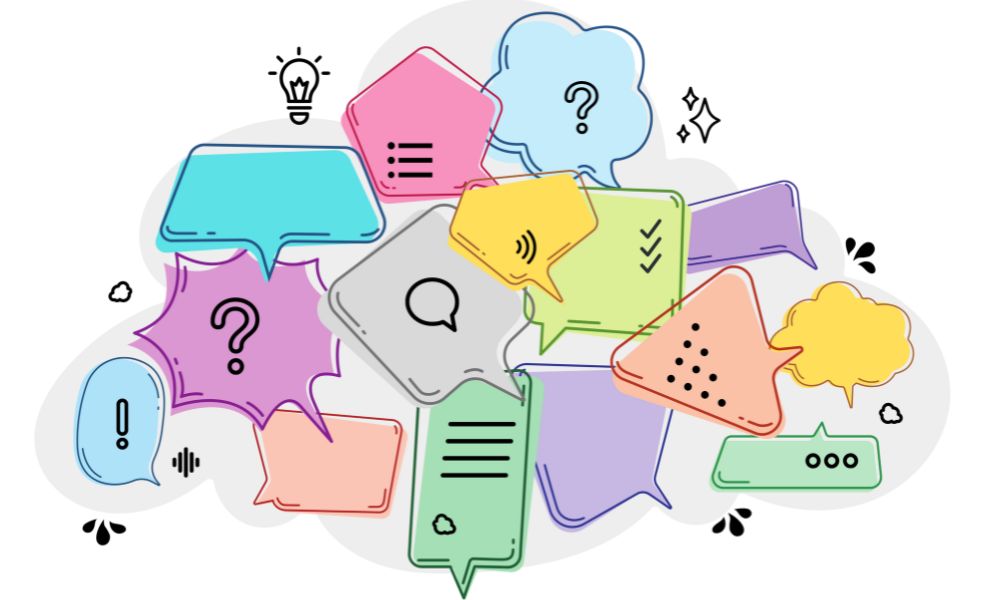
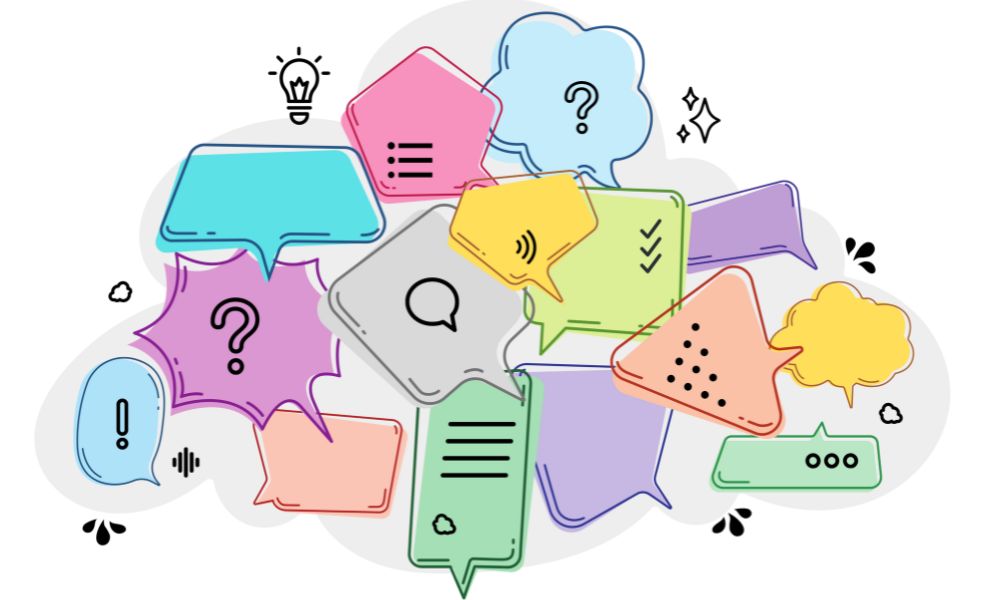
表のスタイルにはさまざまな種類があり、目的に応じて使い分けると情報整理がさらに便利になるよ。
以下にいくつかのスタイル例を紹介するね。
1. シンプルなリスト型の表
項目だけを並べるシンプルな表で、情報が少ない場合や簡易的にまとめたいときに便利だよ。
| 項目名 | 内容 |
|---|---|
| タスク名 | ブログ記事作成 |
| 担当者 | 本人 |
| 期限 | 2024年11月5日 |
| 進捗状況 | 未着手 |
このタスク内容を、シンプルなリスト形式で表にしてください。
タスク名:
担当者:
期限:
進捗状況:
2. チェックリスト型の表
チェックボックスを追加することで、進捗や達成度を一目で確認できるスタイル。タスク管理やプロジェクトの進行確認に最適だよ。
| チェック | タスク名 | 担当者 | 期限 | 進捗状況 |
|---|---|---|---|---|
| ☑️ | ブログ記事作成 | 本人 | 2024年11月5日 | 完了 |
| 🔲 | SNSキャンペーン準備 | マーケティング担当 | 2024年11月10日 | 進行中 |
| 🔲 | クライアントミーティング | 営業担当 | 2024年11月3日 | 完了 |
以下のタスクリストを、チェック・タスク名・担当者・期限・進捗状況の列で、チェックボックスがついた表にしてください。
進捗状況に応じてチェックボックスを追加してください。
チェック:
タスク名:
担当者:
期限:
進捗状況:
3. カラーコーディング型の表
進捗状況や優先度ごとに色分けする表で、視覚的に情報を把握しやすくするよ。優先タスクが多いときや、チームで共有するときに役立つよ。
| タスク名 | 担当者 | 期限 | 進捗状況 |
|---|---|---|---|
| ブログ記事作成 | 本人 | 2024年11月5日 | 🟢 完了 |
| SNSキャンペーン準備 | マーケティング担当 | 2024年11月10日 | 🟡 進行中 |
| クライアントミーティング | 営業担当 | 2024年11月3日 | 🔴 未着手 |
このタスクリストをタスク名・担当者・期限・進捗状況の列で表にしてください。
進捗状況が完了なら🟢、進行中なら🟡、未着手なら🔴のアイコンを追加してカラー分けしてください。
タスク名:
担当者:
期限:
進捗状況:
4. カレンダー型の表
日付や週ごとにタスクを配置するスタイルで、スケジュール管理やプロジェクト計画に便利だよ。
| 週 | 月曜日 | 水曜日 | 金曜日 |
|---|---|---|---|
| 第1週 | ブログ記事作成 | SNSキャンペーン準備 | クライアントミーティング |
| 第2週 | 月次会計処理 | 新商品アイデア出し | — |
以下のタスクを週・月曜日・水曜日・金曜日のカレンダー形式で表にしてください。
日付ごとにタスクを配置し、空欄の曜日も残してください。
週:
月曜日:
水曜日:
金曜:



用途や状況に合わせて このようなスタイルを使い分けることで、情報がさらに整理されて、使いやすさが向上するよ。
個人起業家にとって役に立つ最新機能をチェックしてみよう!⬇️⬇️⬇️⬇️


参考例:ChatGPTで作成するタスク管理表
こちらは、ChatGPTにタスクリストを表にしてもらうプロンプトと、出力されたタスク管理表だよ。個人起業家さんの業務効率をアップするために、日々のタスクを簡単に整理できる方法だよ。
次のタスクリストを表にしてください。
列の見出しは、 タスク名・担当者・期限・進捗状況 にしてください。
《タスクリスト》
・ブログ記事作成、本人、2024年11月5日、未着手
・SNSキャンペーン準備、マーケティング担当、2024年11月10日、進行中
・クライアントミーティング、営業担当、2024年11月3日、完了
・月次会計処理、会計担当、2024年11月8日、未着手
・新商品アイデア出し、本人、2024年11月12日、未着手
《出力例》
| タスク名 | 担当者 | 期限 | 進捗状況 |
|---|---|---|---|
| ブログ記事作成 | 本人 | 2024年11月5日 | 未着手 |
| SNSキャンペーン準備 | マーケティング担当 | 2024年11月10日 | 進行中 |
| クライアントミーティング | 営業担当 | 2024年11月3日 | 完了 |
| 月次会計処理 | 会計担当 | 2024年11月8日 | 未着手 |
| 新商品アイデア出し | 本人 | 2024年11月12日 | 未着手 |
このように、プロンプトに列の見出しや具体的なタスク項目を記載することで、シンプルで実用的な表が作成されるよ。
表を使うとこんなに便利!
テーブル形式の最大のメリットは、情報が整理されて並び、頭の中がスッキリすること。
複雑なデータやリサーチ結果も表にまとめると一目で内容を把握でき、あとから見返すときも手間がかからないんだ。また、師匠やメンター、クライアントとの共有も簡単で、仕事での円滑なコミュニケーションをサポートしてくれるよ。
情報がスッキリする
テーブル形式を使うと、複雑な情報が一目で整理されて見やすくなるよ。
たとえば、複数のリサーチ結果や異なるタスクをまとめる際、箇条書きや長文では理解しにくいけれど、表にすることで「パッと見てわかる」ようになるんだ。
頭の中が整理され、次の行動に移りやすくなるよ。時間に追われることが多い起業家や講師業の方にとって、効率よく情報を整理できるのは大きな強みだよ。
見返しやすい
作成した表は、後で見返す際にもとても便利。視覚的に情報がまとまっているため、再確認や振り返りがサクサク進むんだ。特にリサーチ結果や計画を見直すとき、表なら必要な情報にすぐにアクセスでき、「あれ、これ何だっけ?」と混乱することがないよ。こうした「見返しやすさ」は日々の業務におけるスムーズさにもつながるよ。
共有が楽になる
他の人と情報を共有するときも、テーブル形式なら伝わりやすさが格段にアップ。表を使えば、情報が体系的に整理されているため、内容が伝わりやすく、相手もすぐに理解できるようになるよ。資料としても活用しやすく、クライアントやチームメンバーにすぐに共有できるため、時間をかけずに「パッ」と要点を伝えることが可能だよ。
✅起業塾で学んでいるのまだ集客の成果が出せていない…
✅SNSをがんばっているのに集客で結果が出てない…
そんなお悩みを解決するChatGPTの使い方を紹介しています!⬇️⬇️⬇️


まとめ:ChatGPTの表作成を使ってお仕事力をUPしよう!



ChatGPTを使ったテーブル形式の表作成は、日々の情報整理やタスク管理を強力にサポートしてくれるよ。
リサーチ結果やメモがスッキリとまとまり、共有もスムーズに行えるため、起業家やビジネスパーソンにとって効率を高める「時短の味方」。
まずはシンプルなプロンプトで作成し、必要な微調整を行い、活用シーンに応じて保存や共有をしてみよう。ChatGPTを活用すれば、情報整理がもっとシンプルで効果的になるはずだよ。



ChatGPTでこんなにサクサク表が作れるなんて、毎日のタスク管理とかリサーチも一気にラクになるっすね!
これ、早速使ってみたくなったっす!
✅生成 AI興味あるけど使ったことがない
✅生成 AIを使いこなしたい
✅生成 AI結局どれがいいの?
とお悩みの方に!⬇️⬇️⬇️